Les meilleurs conseils pour créer une cartographie de flux de valeur efficace
- Familiarisez-vous avec les étapes du processus de base. Cela vous aidera à comprendre les activités et à identifier les chemins et les goulets d'étranglement cruciaux.
- Choisissez les principaux flux qui comptent. Identifier les processus qui doivent être améliorés le plus pour avoir un impact sur la performance organisationnelle.
- Utilisez des symboles et des icônes de cartographie flux de valeurs normalisées pour que d'autres personnes formées à la cartographie des flux de valeurs puissent comprendre.
- Ne le faites pas seul. Organisez une équipe inter-fonctionnelle pour recueillir des informations, analyser le flux de pièces, tracer la carte ensemble.
- Ne pas ignorer les données lorsque vous collecter des informations.
Utiliser les symboles normalisés et pré-dessinés économise votre temps précieux
Dans Edraw, tous les symboles de flux de valeurs sont inclus dans la bibliothèque de formes de flux de valeurs, comme le contrôle de production, le processus, le client / fournisseur, la flèche d'envoi, la flèche de déplacement, etc. Vous pouvez facilement utiliser ces symboles fournis pour créer des diagrammes de diagramme de flux de valeurs. Naviguez à la page les symboles de la carte des valeurs et leur utilisation d'avoir une connaissance générale des symboles. Cliquez sur logiciel de chaîne de valeur pour Linux vous aide à créer une jolie chaîne de valeurpour en savoir plus.
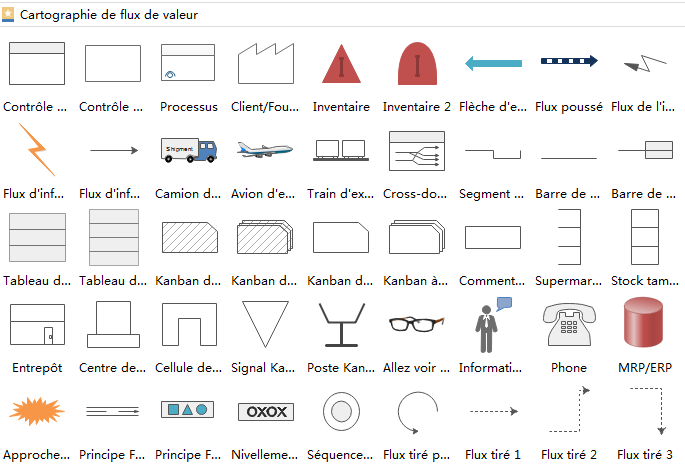
Comment créer une cartographie de flux de valeur avec Edraw?
Étape 1 : Démarrez la page de dessin de cartographie de flux de valeur
Sous l'onglet Fichier, pointez à Nouveau.-> Cliquez sur Cartographie de flux de valeur, puis double cliquez sur l'un des modèles de Cartographie de flux de valeur, et vous pouvez commencer à réaliser votre cartographie de flux de valeur à partir de ce modèle.
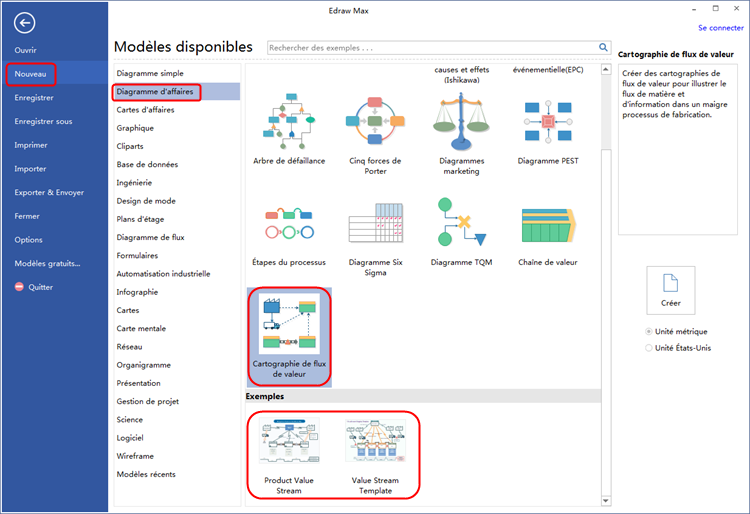
Étape 2 : Utiliser les symboles pré-dessinés de commencer votre dessin
Allez dans le volet de la bibliothèque à gauche de la zone de travail. De la bibliothèque des formes de cartographie de flux de valeur, faites glisser les formes requises et déposez-les sur la toile.
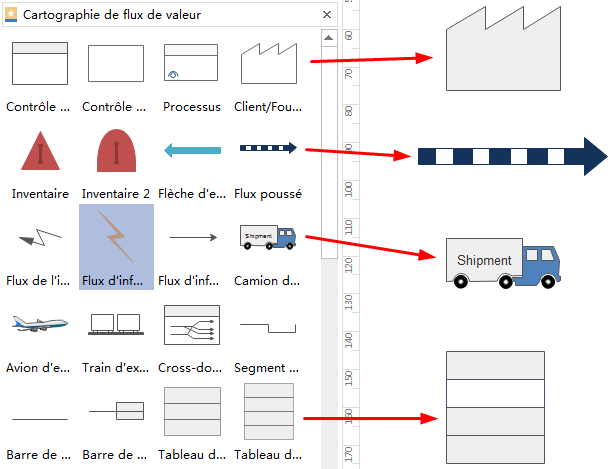
Étape 3 : Modifier les formes pré-dessinées de cartographie de flux de valeur
Vous pouvez:
- Faites pivoter une forme à travers la poignée de rotation quand elle est sélectionnée.
- Repositionnez (déplacez) une forme en la faisant glisser à l'endroit voulu.
- Alignez, agrandissez et réduissez la taille des formes.
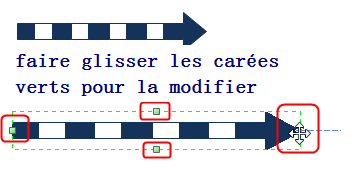
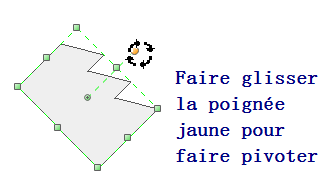
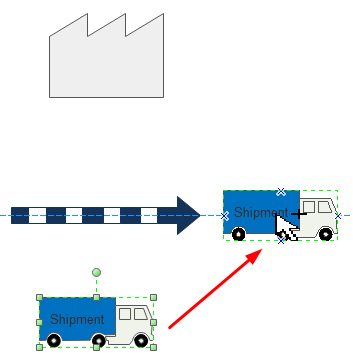
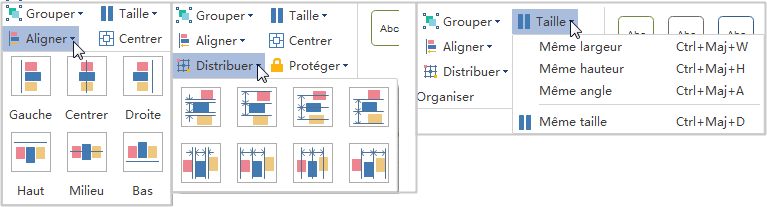
L'image ci-dessous est un croquis de cartographie de flux de valeur créé avec les trois premières étapes.
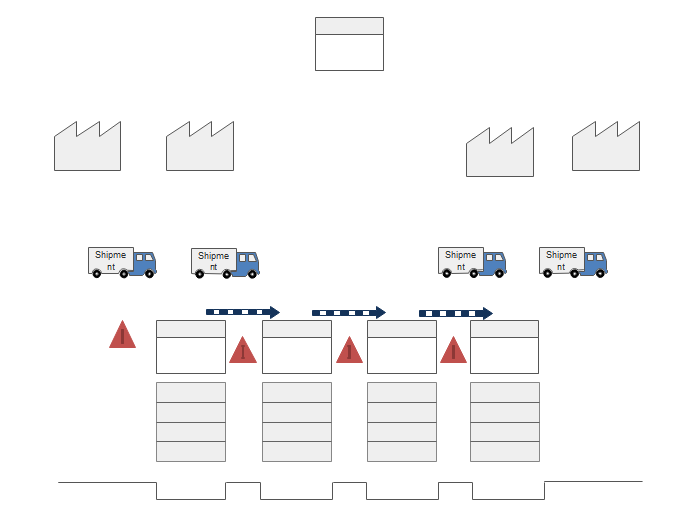
Remarque: Comment ajouter et modifier les segments au bout de dessin?
1. Faites glisser le symbole de Segment à la page de dessin. Cliquez pour le sélectionner, et vous pouvez trouver des poingnées jaunes et vertes apparaissent.
2. Faites glisser les poingées jaunes et vertes pour modifier les segments.
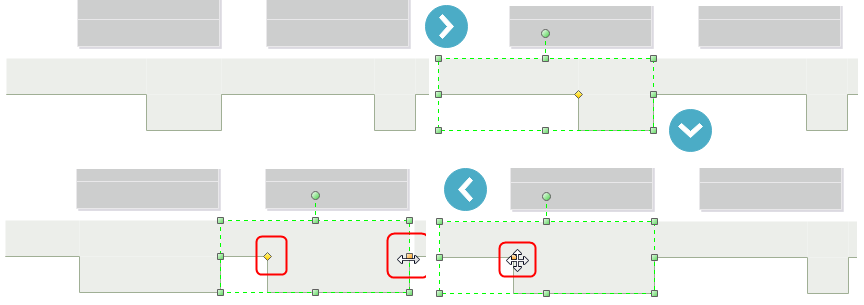
Étape 4 : Ajouter des connecteurs pour connecter les formes
Faites glisser des formes de connecteur qui indiquent le flux d'informations et de matériaux sur la page. Vous pouvez utiliser les formes de connecteur telles que les flèches de poussée et la forme d'information électronique, qui ont des points de début et de fin.
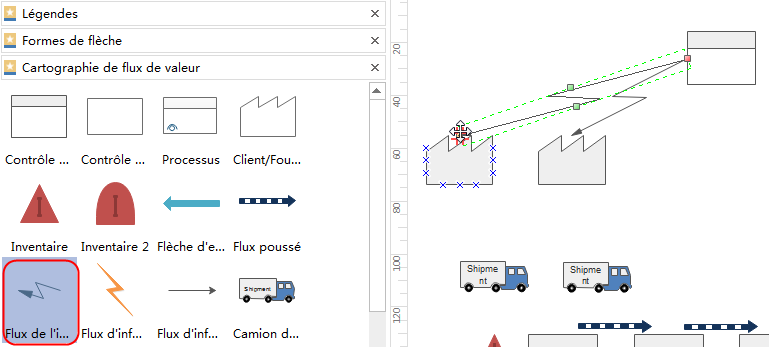
Étape 5 : Ajouter du texte et des données à votre cartographie de flux de valeur
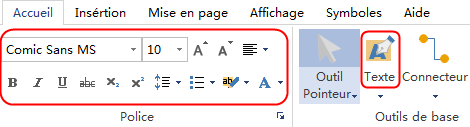
Étape 6 : Modifier les couleurs et changer le thème de votre cartographie de flux de valeur
Modifier la couleur et la bordure d'une forme en cliquant sur tous les styles sous l'onglet Accueil dans le groupe Styles. Sinon, utilisez les outils de Remplissage et Trait dans le volet à droite de la toile.
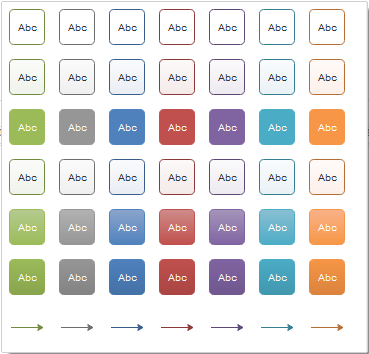
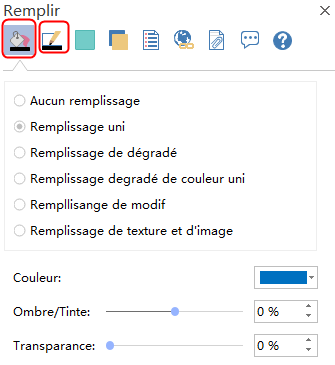
Pour modifier le thème de cartographie de flux de valeur, vous pouvez ajouter un remplissage des couleurs ou un style de texte en 1 clic.
Accélérez à l'onglet Mise en page, appliquez un thème de cartographie de flux de valeur comme vous voulez.

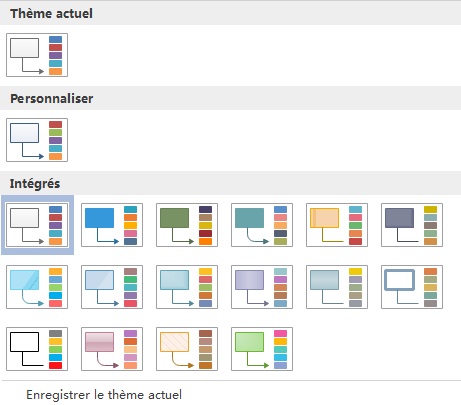
Étape 7 : Ajouter un arrière-plan au dessin
Si vous voulez ajouter un arrière-plan au dessin, vous pouvez ajouter un arrière-plan de couleur uni par naviguer à l'onglet Mise en page, cliquez sur l'icône Arrière-plan pour ajouter un arrière-plan.
Vous pouvez également ajouter un arrière-plan pré-dessiné par Edraw dans la bibliothèque Arrière-plans.
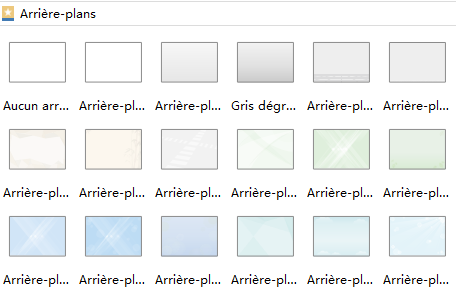
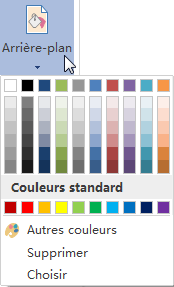
L'image ci-dessous est un dessin fini de cartographie de flux de valeur créé avec toutes les étapes ci-dessus.
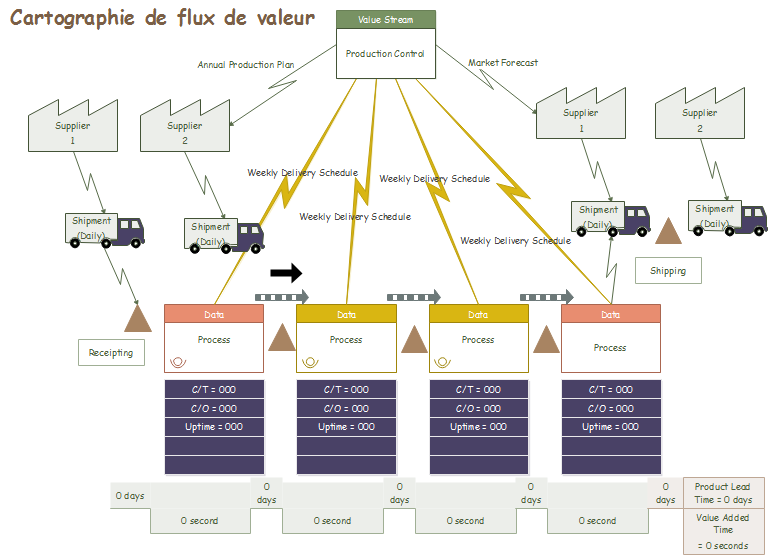
Étape 8 : Enregistrer ou Exporter votre cartographie de flux de valeur
Cliquez sur Enregistrer sous l'onglet Fichier pour l'enregistrer en tant qu'une image (format par défaut). Choisissez Enregistrer sous sous l'onglet Fichier pour enregistrer en tant que d'autres formats.
Vous pouvez choisir d'enregistrer votre cartographie de flux de valeur dans les fichiers locaux ou enregistrer sur votre Cloud.
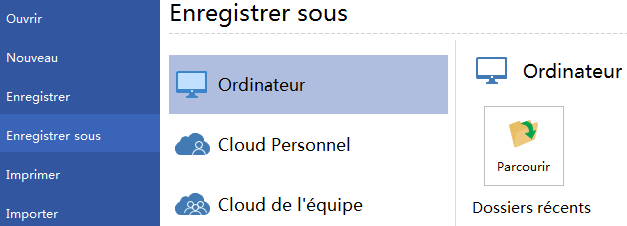
Cliquez sur Exporter & Envoyer sous l'onglet Fichier pour exporter la cartographie de flux de valeur sous forme d'images, des diapositives de présentation et des documents web et ainsi de suite.
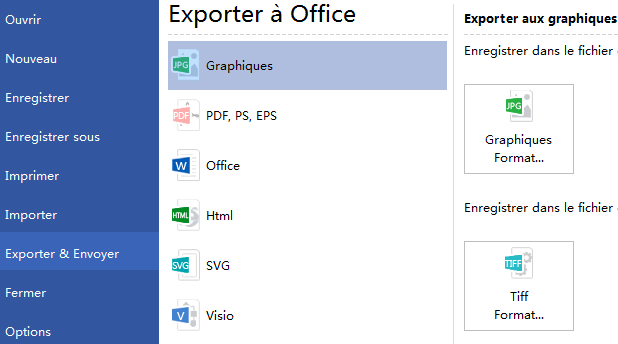
Étape 9 : Imprimer la cartographie de flux de valeur
Cliquez sur l'onglet Fichier et puis choisissez Imprimer pour entrer dans le réglage d'impression et la fenêtre de prévisualisation. Vous pouvez spécifier la plage d'impression et de copie ici.
Si la page de dessin est plus grand que le papier d'impression, le dessin sera imprimé dans plus de 1 page de papier.
Pour imprimer sur seulement 1 page de papier, cliquez sur Mise en page... et puis choisissez Ajuster à pour modifier les données.
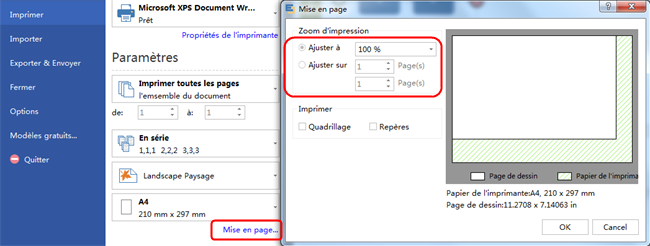
Exemples et modèles de cartographie de flux de valeur
Les exemples de cartographie de flux de valeur sont créés à l'aide des symboles pré-dessinés d'Edraw. Ils sont terminés en quelques minutes. Vous pouvez également télécharger ces modèles et les modifier.
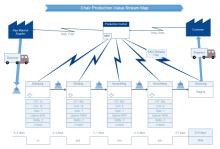
|
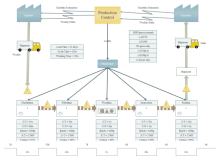
|
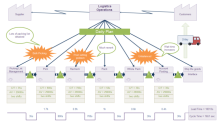
|
| Cartographie de flux de valeur - Chaise | Cartographie de flux de valeur - Production maigre | Cartographie de flux de valeur - Logistiques |







